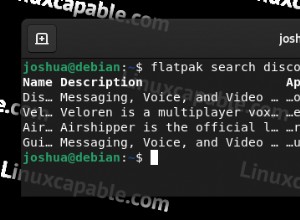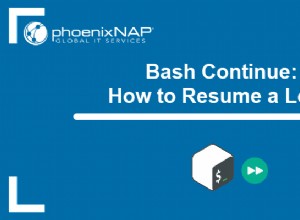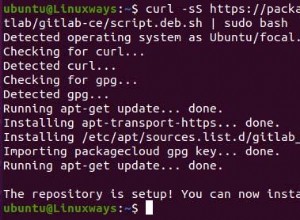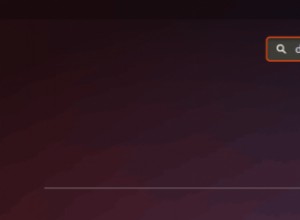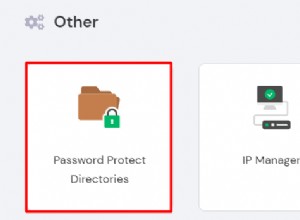Cet article fournit un aperçu de l'utilisation de WordPress Toolkit dans Plesk. Le WordPress Toolkit vous permet d'installer, de configurer et de gérer facilement plusieurs installations WordPress à partir d'une interface pratique.
Plesk n'est plus inclus dans les nouveaux plans d'hébergement A2, mais il est toujours disponible sur les anciens comptes WordPress gérés. Vous pouvez installer Plesk manuellement sur des VPS non gérés et des serveurs dédiés.
Utiliser la boîte à outils WordPress
Pour regarder une vidéo illustrant les procédures suivantes, veuillez cliquer ci-dessous :
Accès rapide
Pour accéder rapidement aux fonctionnalités fréquemment utilisées de WordPress Toolkit, procédez comme suit :
- Connectez-vous à Plesk. Si vous ne savez pas comment vous connecter à votre compte Plesk, veuillez consulter cet article.
- Dans la barre latérale de gauche, cliquez sur Sites Web et domaines :

- Faites défiler jusqu'à la zone de gestion du domaine sur lequel WordPress est installé.
- Cliquez sur l'une des options suivantes dans la barre d'outils :

- Pour vous connecter à WordPress, cliquez sur Connexion.
- Pour exécuter une vérification de sécurité sur l'installation de WordPress, cliquez sur Vérifier la sécurité.
- Pour gérer les plugins pour l'installation de WordPress, cliquez sur Plugins.
- Pour gérer les thèmes pour l'installation de WordPress, cliquez sur Thèmes.
- Pour cloner l'installation de WordPress, cliquez sur Cloner.
- Pour synchroniser une instance WordPress avec une autre instance, cliquez sur Sync.
Accès complet
Pour accéder à la boîte à outils WordPress complète, suivez ces étapes :
- Connectez-vous à Plesk. Si vous ne savez pas comment vous connecter à votre compte Plesk, veuillez consulter cet article.
- Dans la barre latérale de gauche, cliquez sur WordPress. La page WordPress Toolkit apparaît.
- Sur l'onglet Instances, vous pouvez gérer vos installations WordPress :
- Pour installer une nouvelle instance de WordPress, cliquez sur Installer, puis cliquez sur Installer (rapide) ou cliquez sur Installer (personnalisé).
- Pour localiser toutes les instances WordPress de votre compte, cliquez sur Analyser.
- Pour vérifier les mises à jour de WordPress, cliquez sur Mises à jour.
- Pour gérer la sécurité de vos instances WordPress, cliquez sur Sécurité.
- Il existe de nombreuses options supplémentaires pour chaque instance WordPress répertoriée.
-
Dans l'onglet Plugins, vous pouvez gérer les plugins WordPress :
- Pour installer un plug-in, cliquez sur Installer.
- Pour télécharger un plug-in, cliquez sur Télécharger le plug-in.
- Pour activer un plug-in, cliquez sur Activer.
- Pour désactiver un plug-in, cliquez sur Désactiver.
- Pour désinstaller un plug-in, cliquez sur Désinstaller.
- Pour mettre à jour un plug-in, cliquez sur Mettre à jour.
-
Dans l'onglet Thèmes, vous pouvez gérer les thèmes WordPress :
- Pour installer un thème, cliquez sur Installer.
- Pour télécharger un thème, cliquez sur Télécharger le thème.
- Pour désinstaller un thème, cliquez sur Désinstaller.
- Pour mettre à jour un thème, cliquez sur Mettre à jour.
Plus d'informations
Pour plus d'informations sur Plesk, rendez-vous sur https://www.plesk.com.